
Προσαρμογή της ταχύτητας βίντεο στο iMovie στο iPad
Μπορείτε να προσαρμόσετε την ταχύτητα των βιντεοκλίπ στο iMovie. Μπορείτε επίσης να ρυθμίσετε με ακρίβεια τις προσαρμογές ταχύτητας για ένα κλιπ διαιρώντας το σε εύρη, το καθένα με τη δική του ταχύτητα. Για παράδειγμα, μπορείτε να καθορίσετε πολλά εύρη ώστε ένα κλιπ να επιβραδύνεται, να επιταχύνεται και μετά να επιβραδύνεται πάλι.
Μπορείτε επίσης να παγώσετε ένα καρέ στην ταινία σας ώστε να φαίνεται σαν να έχει σταματήσει ο χρόνος.
Σημείωση: Αν αλλάξετε την ταχύτητα ενός βιντεοκλίπ Σινεμά, δεν θα μπορείτε πλέον να επεξεργαστείτε κανένα από τα εφέ Σινεμά.
Προσαρμογή ταχύτητας
Στην εφαρμογή iMovie
 στο iPad, ανοίξτε ένα έργο ταινίας.
στο iPad, ανοίξτε ένα έργο ταινίας.Αγγίξτε ένα βιντεοκλίπ στη γραμμή χρόνου για να εμφανιστεί ο επιθεωρητής στο κάτω μέρος της οθόνης.
Αγγίξτε το κουμπί ταχύτητας
 .
.Εμφανίζεται μια κίτρινη γραμμή στο κάτω μέρος του κλιπ με δείκτες χειρισμού εύρους σε κάθε άκρο.
Για να δημιουργήσετε εύρη εντός ενός κλιπ, κάντε ένα από τα εξής:
Σύρετε μία από τις κίτρινες λαβές εύρους.
Αγγίξτε «Προσθήκη» στον επιθεωρητή για τη δημιουργία άλλου εύρους.
Στον επιθεωρητή, σύρετε το ρυθμιστικό προς τα δεξιά για αύξηση της ταχύτητας ή προς τα αριστερά για μείωση της ταχύτητας.
Κατά τη μεταφορά, η σχετική ταχύτητα εμφανίζεται κάτω από το κλιπ (2x σημαίνει δύο φορές η κανονική ταχύτητα, 1/2x σημαίνει μισή φορά η κανονική ταχύτητα και ούτω καθεξής).
Αν θέλετε να δημιουργήσετε πρόσθετα εύρη, αγγίξτε ένα τμήμα του κλιπ που βρίσκεται έξω από το τρέχον επιλεγμένο εύρος ή αγγίξτε «Προσθήκη» στον επιθεωρητή για δημιουργία ενός περιγράμματος εύρους στη θέση της κεφαλής αναπαραγωγής.
Σύρετε τις κίτρινες λαβές εύρους για να προσαρμόσετε το εύρος και μετά προσαρμόστε την ταχύτητα του εύρους χρησιμοποιώντας το ρυθμιστικό.
Κάθε εύρος που δημιουργείτε υποδεικνύεται από μια κάθετη λευκή γραμμή στο κάτω μέρος του κλιπ.
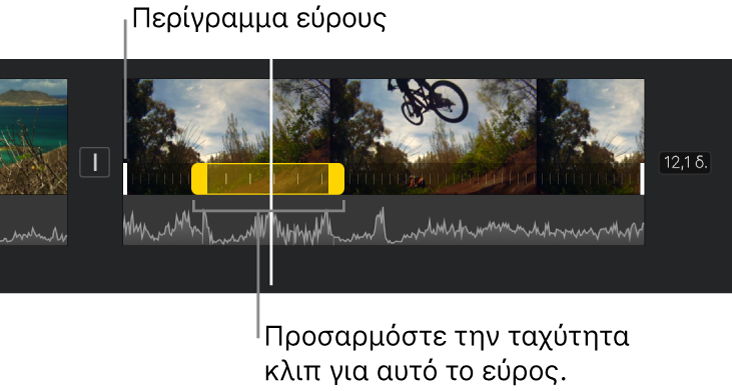
Για να επαναφέρετε ολόκληρο το κλιπ σε κανονική ταχύτητα, αγγίξτε «Επαναφορά» στον επιθεωρητή.
Όταν τελειώσετε, αγγίξτε οπουδήποτε έξω από τον επιθεωρητή για απόρριψη.
Από προεπιλογή, το iMovie διατηρεί τον τόνο των ηχητικών κλιπ η ταχύτητα των οποίων επιταχύνεται ή επιβραδύνεται. Για να το αλλάξετε, αγγίξτε το κουμπί «Ρυθμίσεις έργου» ![]() και μετά αγγίξτε για να ενεργοποιήσετε την επιλογή «Η ταχύτητα αλλάζει τον τόνο». Αυτό επιτρέπει σε μια εγγεγραμμένη φωνή να είναι υψηλότερη κατά την επιτάχυνση της ταχύτητας ή χαμηλότερη κατά την επιβράδυνση της ταχύτητας.
και μετά αγγίξτε για να ενεργοποιήσετε την επιλογή «Η ταχύτητα αλλάζει τον τόνο». Αυτό επιτρέπει σε μια εγγεγραμμένη φωνή να είναι υψηλότερη κατά την επιτάχυνση της ταχύτητας ή χαμηλότερη κατά την επιβράδυνση της ταχύτητας.
Προσθήκη παγωμένου καρέ
Μπορείτε να επεξεργαστείτε τη διάρκεια ενός παγωμένου καρέ ή να το αφαιρέσετε και να επαναφέρετε την αρχική διάρκεια του κλιπ.
Στην εφαρμογή iMovie
 στο iPad, ανοίξτε ένα έργο ταινίας.
στο iPad, ανοίξτε ένα έργο ταινίας.Αγγίξτε παρατεταμένα ένα κλιπ στη γραμμή χρόνου και μετά σαρώστε προς τα αριστερά ή δεξιά για να βρείτε το καρέ που θέλετε να παγώσετε.
Αγγίξτε το βιντεοκλίπ στη γραμμή χρόνου για να εμφανιστεί ο επιθεωρητής στο κάτω μέρος της οθόνης.
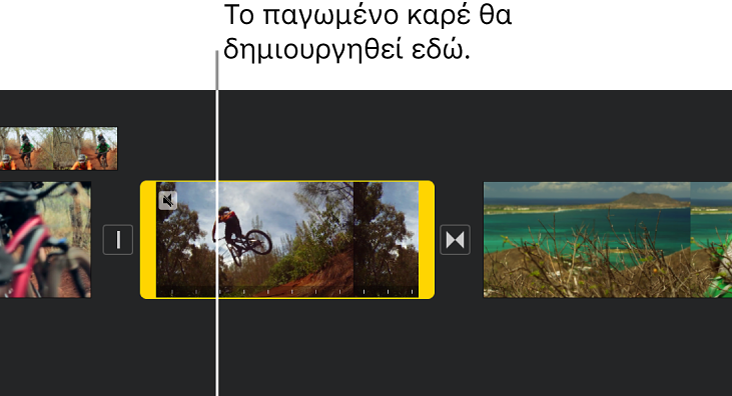
Αγγίξτε το κουμπί ταχύτητας
 .
.Εμφανίζεται μια κίτρινη γραμμή στο κάτω μέρος του κλιπ με δείκτες χειρισμού εύρους σε κάθε άκρο.
Στον επιθεωρητή, αγγίξτε «Πάγωμα».
Το καρέ στη θέση της κεφαλής αναπαραγωγής παγώνει και παραμένει συνδεδεμένο στο κλιπ προέλευσης σε κάθε άκρο. Σύρετε τις κίτρινες λαβές εύρους για να προσαρμόσετε το πάγωμα καρέ.
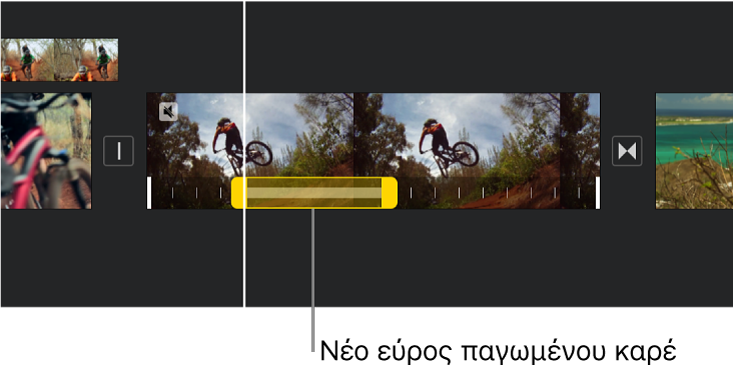
Για να αφαιρέσετε το πάγωμα καρέ, αγγίξτε οπουδήποτε στο εύρος παγώματος καρέ στο κλιπ και μετά αγγίξτε «Πάγωμα» στον επιθεωρητή.
Όταν τελειώσετε, αγγίξτε οπουδήποτε έξω από τον επιθεωρητή για απόρριψη.
Σημείωση: Το τμήμα του κλιπ με το παγωμένο καρέ δεν περιέχει ήχο.